Lösung: Worker-Thread mit Fehler „Nicht standardmäßige Workload-Klasse“ zurückgegeben

Der BSOD-Fehler mit der Bezeichnung WORKER_THREAD_RETURNED_WITH_NON_DEFAULT_WORKLOAD_CLASS trägt den Fehlercode 0x000001D6 und wird als Entwicklerproblem kategorisiert.
Dieser Fehler tritt relativ selten auf. Sollte er dennoch auftreten, bietet Ihnen diese Anleitung wirksame Lösungen zur Behebung des Problems.
Wie löse ich einen Worker-Thread auf, der mit einer nicht standardmäßigen Workload-Klasse zurückgegeben wird?
1. Halten Sie Windows und Treiber auf dem neuesten Stand
- Starten Sie das Startmenü und klicken Sie auf Einstellungen .
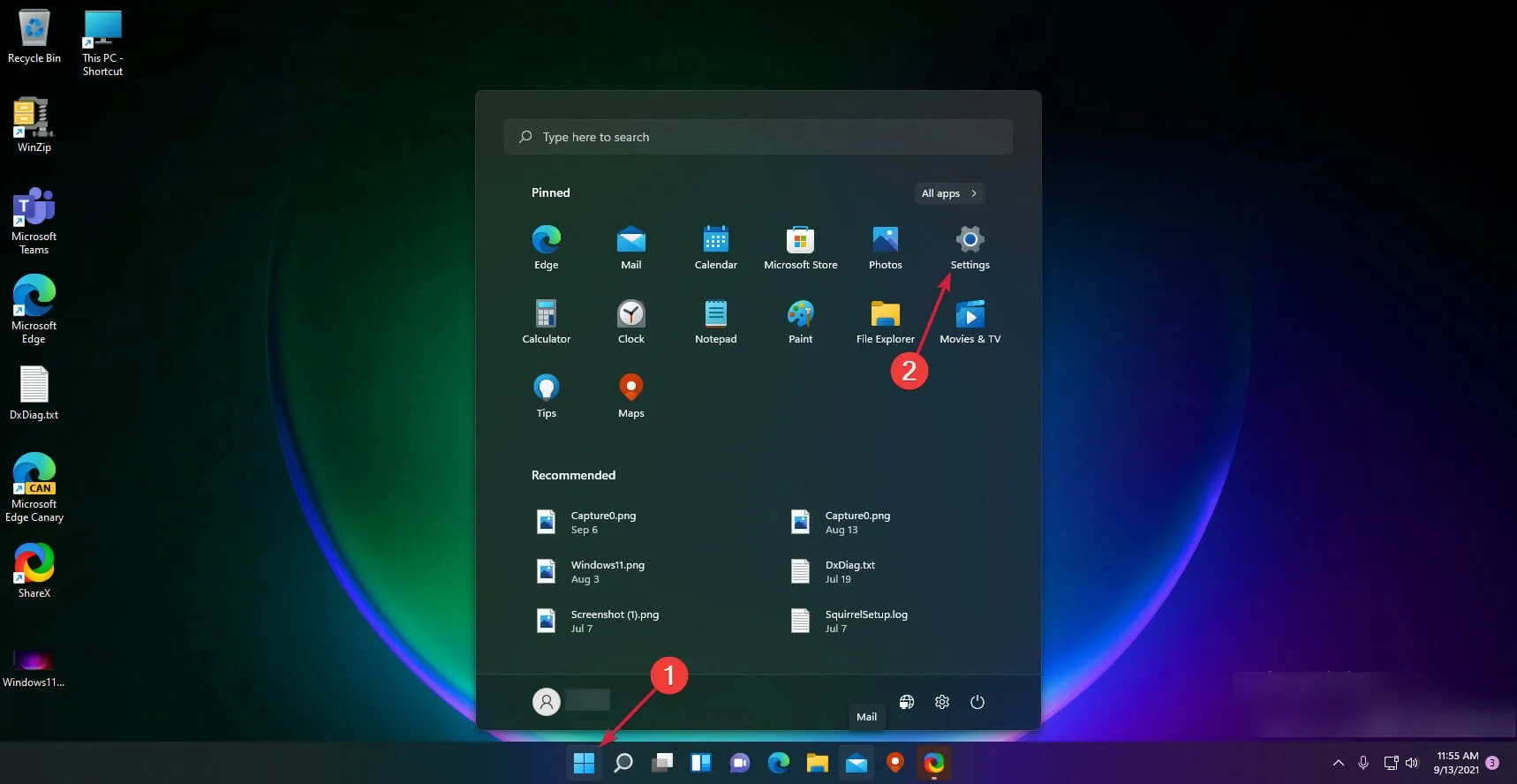
- Navigieren Sie zu Windows Update und klicken Sie auf Nach Updates suchen .
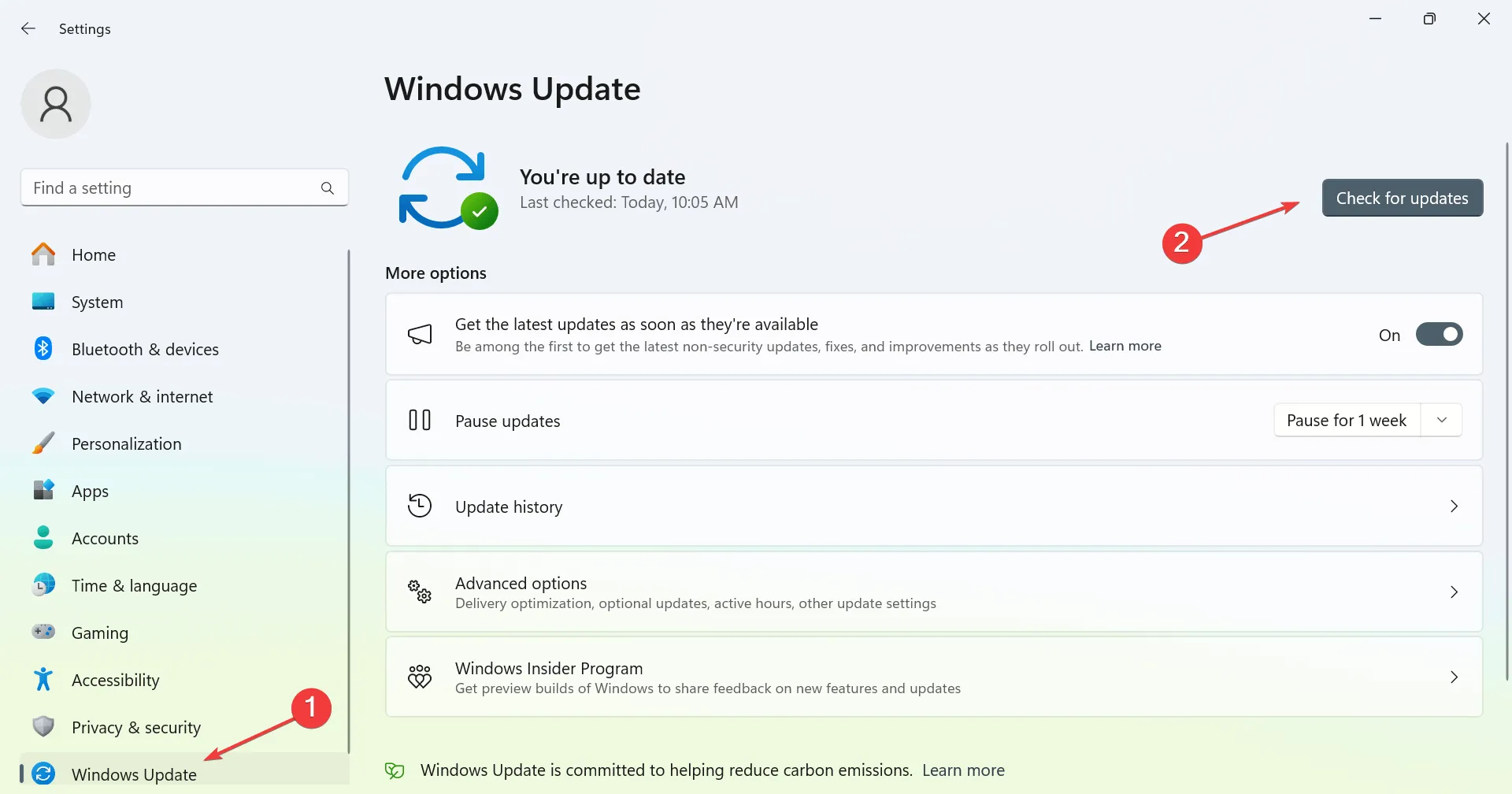
- Windows lädt alle verfügbaren Updates automatisch herunter.
- Überprüfen Sie nach Abschluss der Installation, ob der Fehler behoben ist.
Darüber hinaus müssen Sie unbedingt sicherstellen, dass Ihre Treiber auf dem neuesten Stand sind. Laden Sie dazu die neuesten Versionen von der Website Ihres Hardwareherstellers herunter.
2. Im abgesicherten Modus starten
- Öffnen Sie das Startmenü und klicken Sie auf die Einschalttaste .
- Halten Sie die Shift Taste gedrückt, während Sie „Neustart“ auswählen .
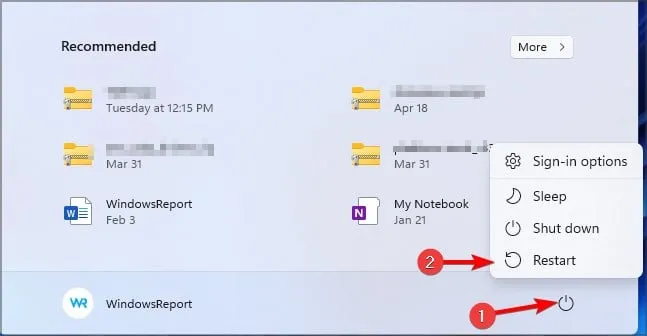
- Wählen Sie nach dem Neustart Ihres PCs „Problembehandlung“ aus .
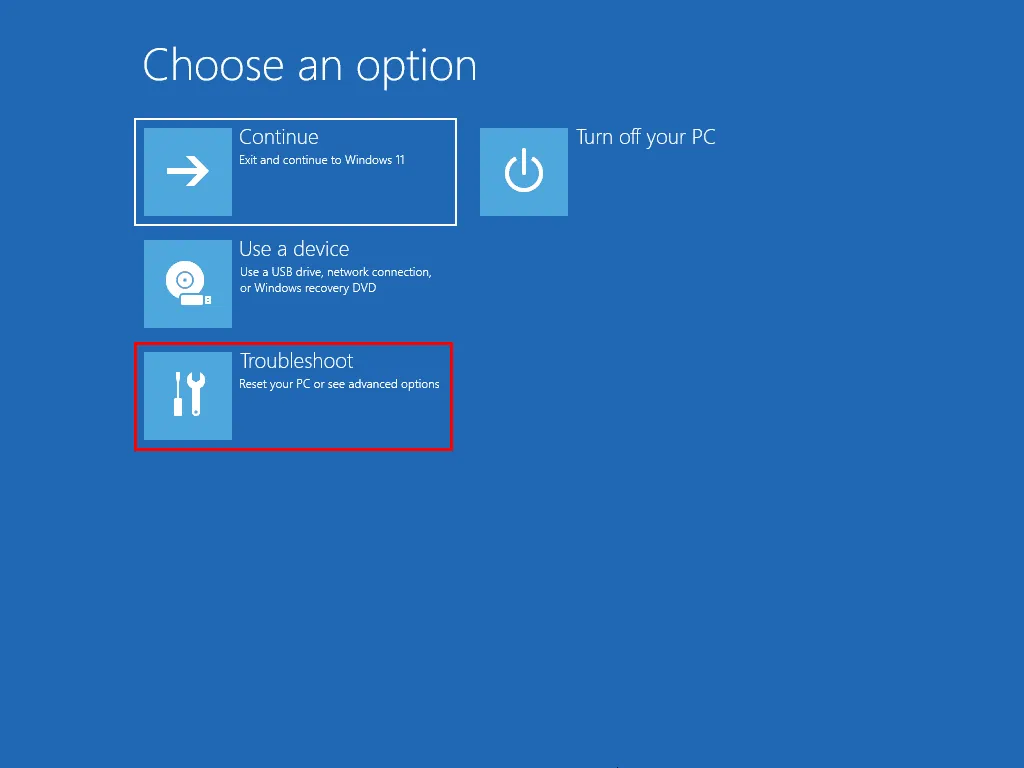
- Klicken Sie auf Erweiterte Optionen , wählen Sie dann Starteinstellungen aus und drücken Sie die Schaltfläche Neustart.
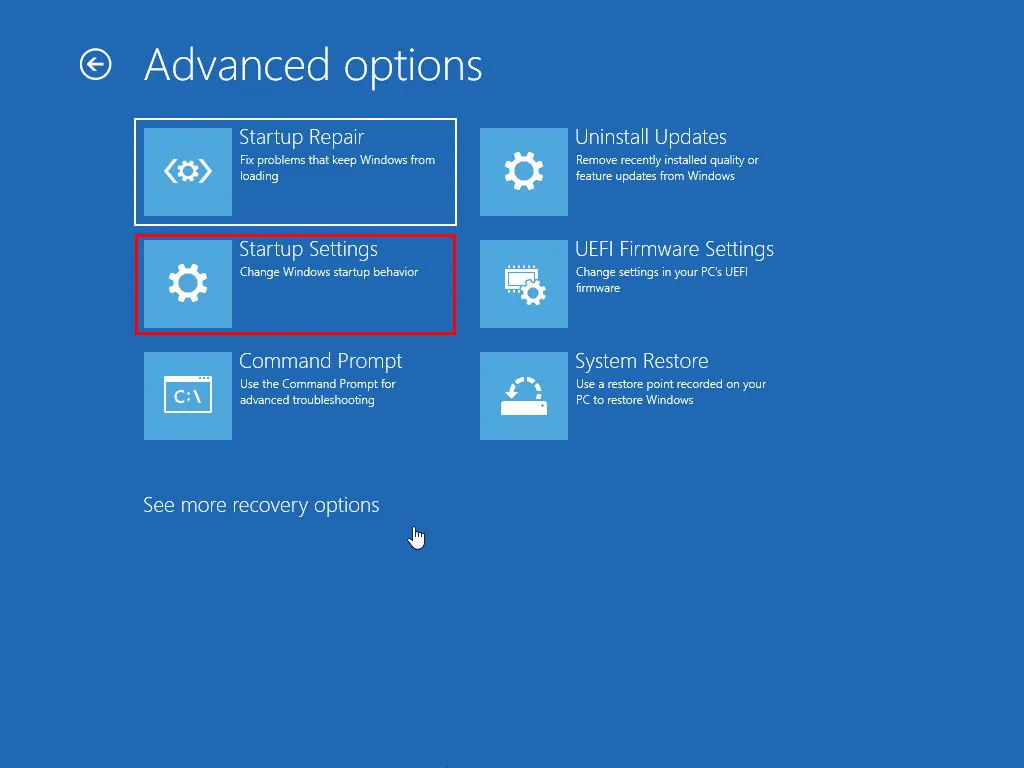
- Klicken Sie nach dem Neustart Ihres Computers auf „Abgesicherter Modus mit Netzwerktreibern“F5 , um ihn zu aktivieren .
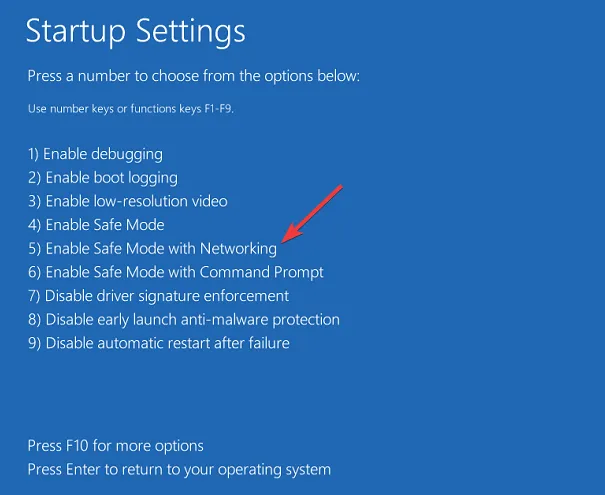
- Überprüfen Sie im abgesicherten Modus, ob der Fehler weiterhin besteht.
Wenn der Fehler im abgesicherten Modus nicht auftritt, liegt das Problem wahrscheinlich an einer Anwendung oder einem Treiber eines Drittanbieters.
3. Deinstallieren Sie aktuelle Programme oder Treiber
- Drücken Sie Windows + X und wählen Sie Installierte Apps aus .
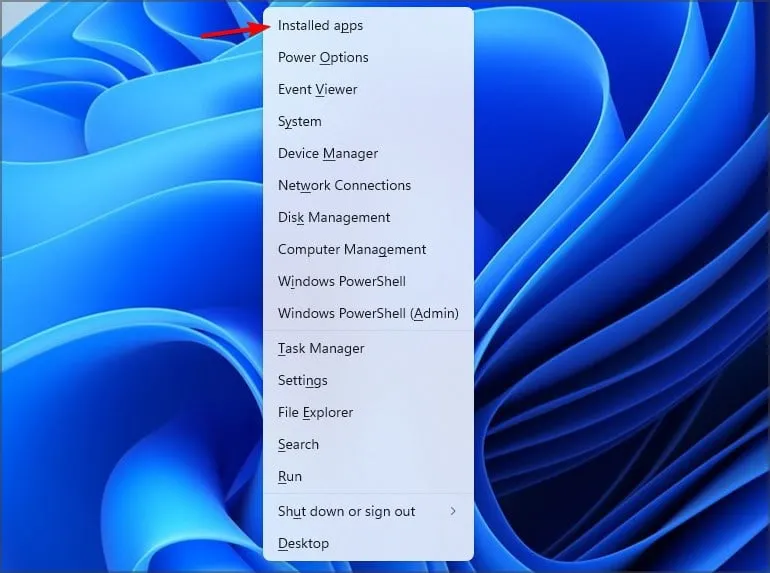
- Identifizieren Sie alle kürzlich installierten oder aktualisierten Anwendungen.
- Klicken Sie auf die drei Punkte daneben und wählen Sie Deinstallieren .
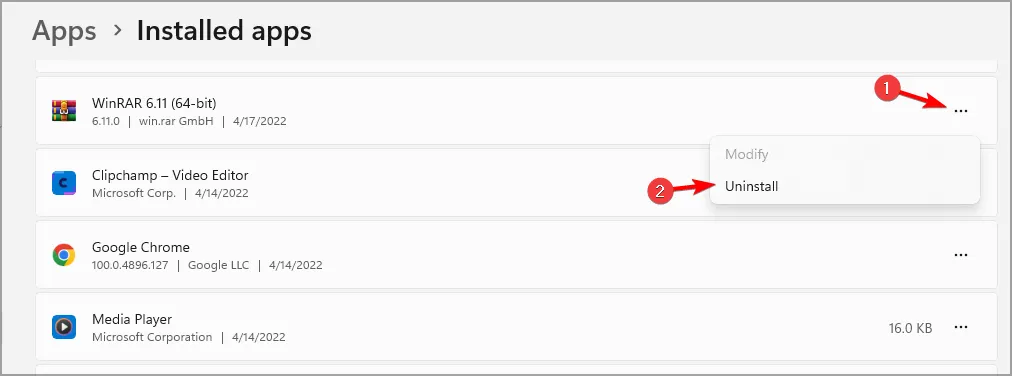
- Folgen Sie den Anweisungen, um den Deinstallationsvorgang abzuschließen.
Wenn der Fehler weiterhin auftritt, sollten Sie auch alle kürzlich aktualisierten Treiber entfernen, indem Sie die folgenden Schritte ausführen:
- Drücken Sie Windows + X und wählen Sie Geräte-Manager .

- Suchen Sie nach kürzlich aktualisierten Gerätetreibern. Klicken Sie mit der rechten Maustaste darauf und wählen Sie Gerät deinstallieren .
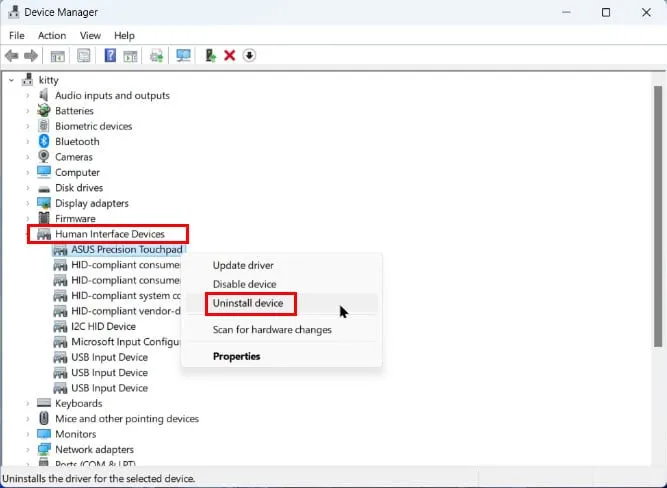
- Falls die Option verfügbar ist, aktivieren Sie „Treibersoftware für dieses Gerät entfernen“ und klicken Sie dann auf „Deinstallieren“ .
- Starten Sie Ihren Computer neu.
Überprüfen Sie nach dem Neustart, ob das Problem weiterhin besteht.
4. Führen Sie einen sauberen Neustart durch
- Drücken Sie Windows + R und geben Sie msconfig ein .
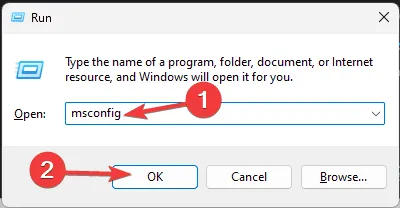
- Aktivieren Sie auf der Registerkarte „Dienste “ das Kontrollkästchen „ Alle Microsoft-Dienste ausblenden“ und klicken Sie anschließend auf „Alle deaktivieren“ .
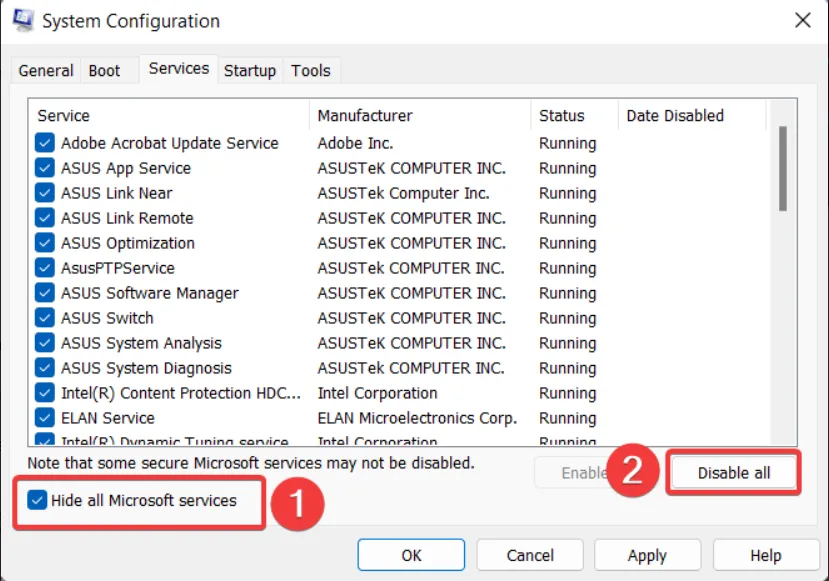
- Klicken Sie dann auf „Übernehmen“ und „OK“ , aber starten Sie Ihren Computer noch nicht neu.
- Öffnen Sie den Task-Manager durch Drücken von Ctrl+ Shift+ Esc.
- Deaktivieren Sie auf der Registerkarte „Start “ alle Startelemente.
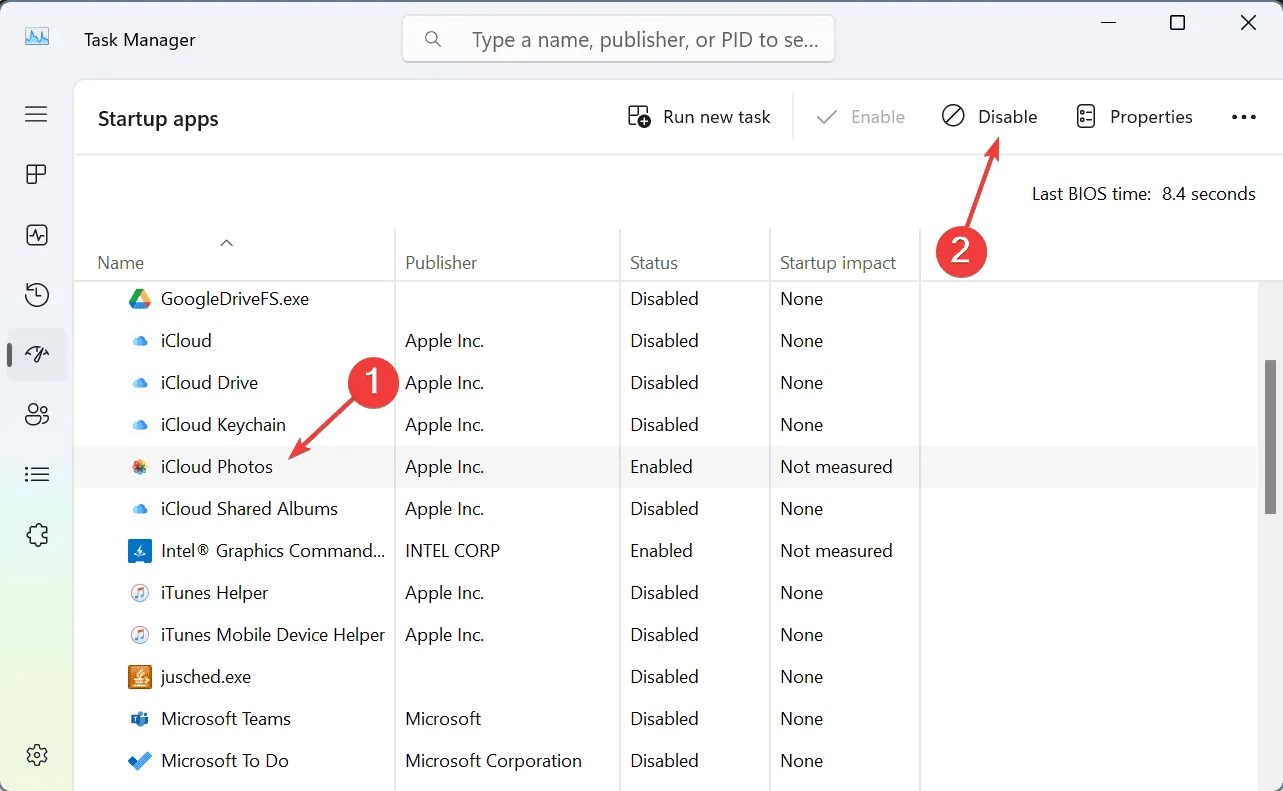
- Starten Sie jetzt Ihren Computer neu.
Überprüfen Sie nach dem Neustart, ob der Fehler erneut auftritt. Wenn nicht, aktivieren Sie die Dienste und Anwendungen schrittweise, bis Sie die Ursache des Problems identifiziert haben.
5. Führen Sie eine Systemwiederherstellung durch
- Drücken Sie Windows + R und geben Sie rstrui ein .
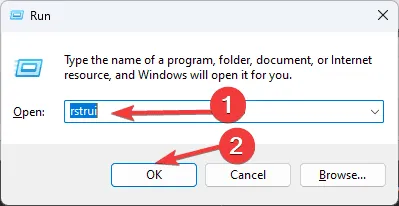
- Wählen Sie einen Wiederherstellungspunkt und klicken Sie auf Weiter .
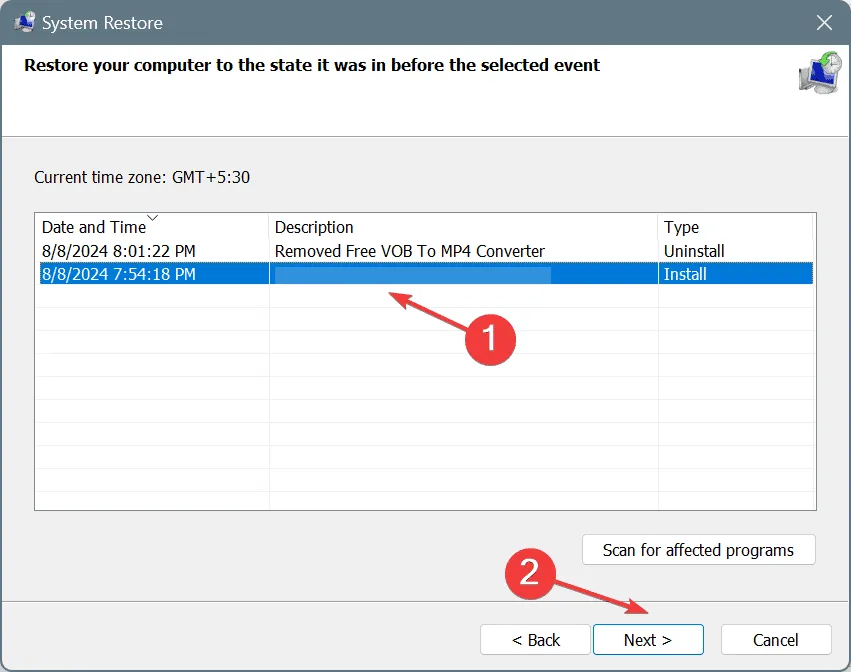
- Folgen Sie den Anweisungen auf dem Bildschirm, um den Wiederherstellungsprozess abzuschließen.
Wenn alles andere fehlschlägt, müssen Sie möglicherweise Ihre Hardware untersuchen oder einen Werksreset von Windows 11 durchführen.
Die Behebung des Fehlers WORKER_THREAD_RETURNED_WITH_NON_DEFAULT_WORKLOAD_CLASS kann eine Herausforderung sein, wir hoffen jedoch, dass unsere Lösungsvorschläge Ihnen dabei helfen.



Schreibe einen Kommentar